Jak na nové PC dostat Zoner Studio se vším všudy

Pořídili jste si nebo jste dostali pod stromeček nový počítač? Tak to do něj budete potřebovat přetáhnout dost věcí z toho starého. A to včetně vašeho oblíbeného foto editoru Zoner Studia. Pojďme si ukázat, jak spustit na novém PC nejen Zoner Studio, ale jak tam dostat i všechny vámi dříve uložená nastavení a data.
1. Instalace Zoner Studio
Prvním krokem bude samozřejmě nainstalování Zoner Studia na váš nový počítač.
2. Přihlášení
Následně je třeba se přihlásit k vašemu Zoner účtu.
3. Přetažení nastavení
Nyní bude třeba uložit a znovu nahrát nastavení vašeho Zoner Studia. Klikněte tedy v Zoner Studio na Možnosti.
Zde vyberte Všeobecné a dejte Uložit nastavení.
Nyní si stažený soubor nahrajte na nový počítač a tam opět pod volbou Možnosti – Všeobecné tentokrát vyberte Načíst nastavení, které je hned pod Uložit nastavení. (viz. Obrázek výše)
4. Klíčová slova
Dalším krokem bude uložení klíčových slov (pokud je používáte). To provedete opět kliknutím na Možnosti. Zde vyberte volbu Informace a Uložit klíčová slova.
Stažený soubor si nahrajte do nového počítač a přes volbu Možnosti – Informace a Načíst klíčová slova, to najdete pod Uložit klíčová slova. (viz. Obrázek výše)
Nastavení vašich složek v Katalogu se uložit bohužel nedají, musíte zkopírovat vaše soubory a v Možnostech Zoner Studio si znovu přidat složky do Katalogu.
Můžete ale také využít možnosti Cloudu, kde máte vše archivované ve složkách a pouze se do něj přihlásíte na novém zařízení.
Na závěr tedy přetáhněte vaše fotky a můžete se znovu pustit do úprav v Zoner Studiu, ale tentokrát už na novém stroji!
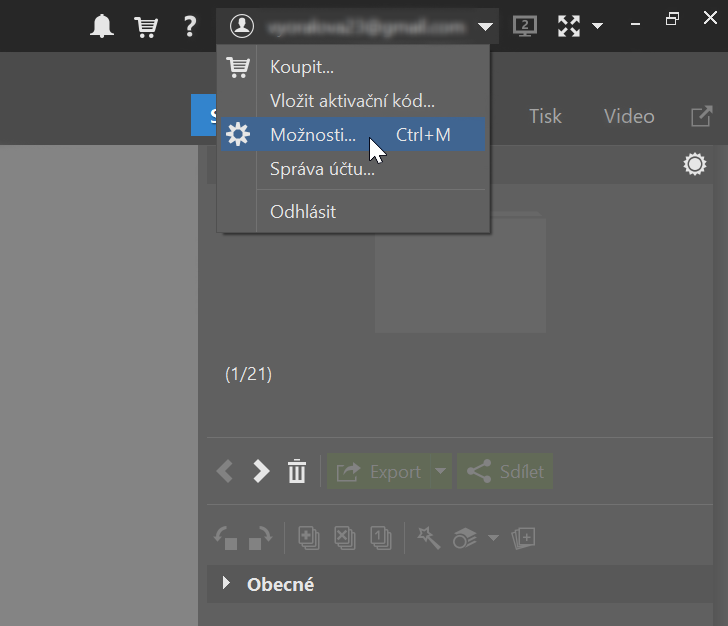
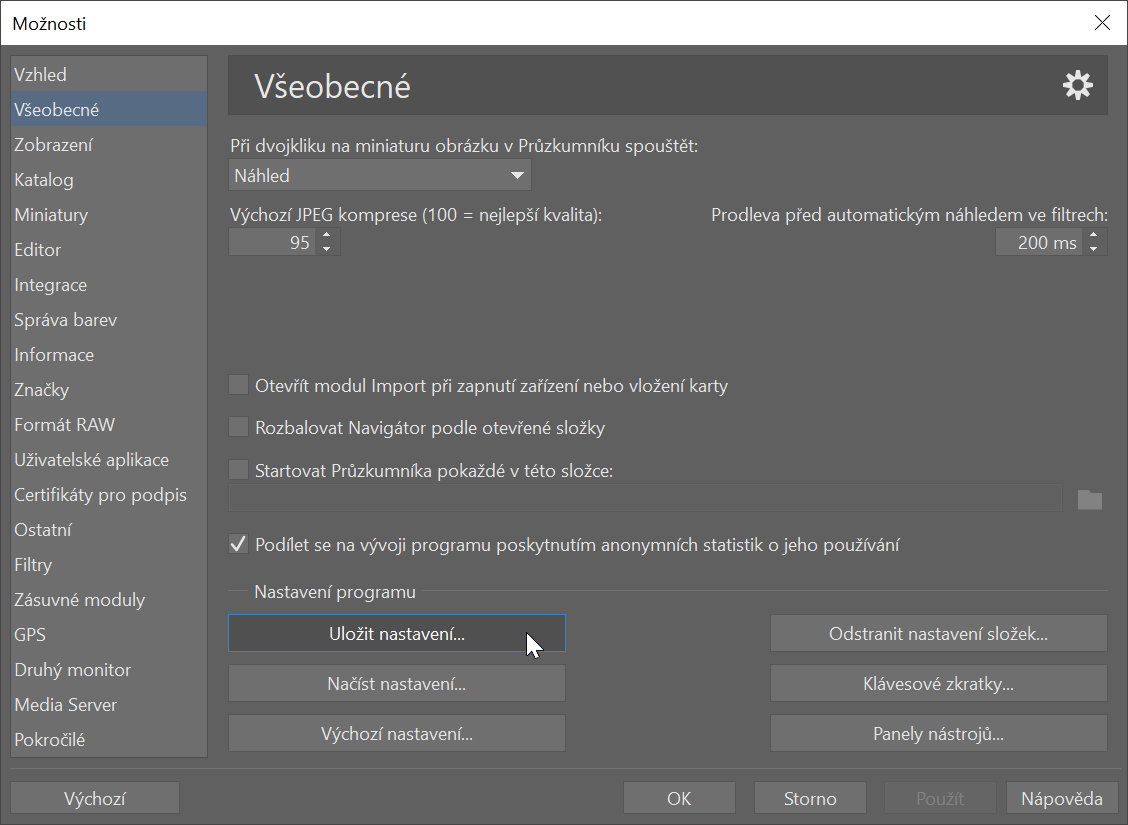
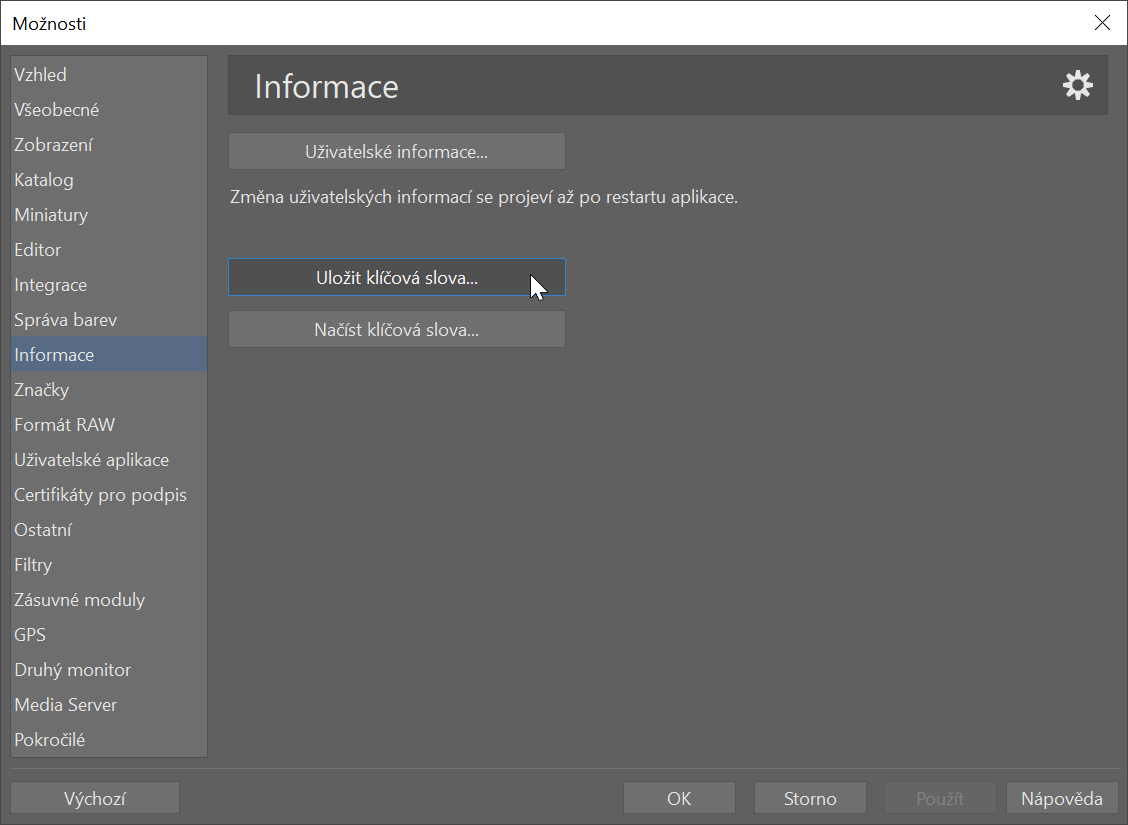

Alena Sedláčková
Chtěla bych si udělat pořádek ve fotkách.
Alena Sedláčková
Milujemefotografii.cz a focení se věnuji asi 10 let. Fotím jen rodinu zahradu a památky.
Eduard Luža
Ahoj, pošli program zdarma.
Eva Krušoftová
Zdravím vás, Eduarde,
program si stáhněte na tomto odkazu a 7 dní si můžete zdarma zkoušet úpravy fotografií s plnou podporou všech funkcí. Dejte nám vědět, jak se vám program líbí.
Přeji příjemné upravování fotek zdarma:-)
Eva | Redakce milujemefotografii.cz
Stanislav
Dobrý den,
Zoner Photo Studio mám. Mobil pro rychlé foto Huawei P30Pro (Leica)
Pro volné chvíle a kvalitu N750 a pár objektivů. Fotky uložené na dvou ex. discích. Teď řeším koupě PC. Výkon, grafika a jaký monitor pro objektivní realnost (věrohodnost) barev fotek. Prosím vás o nějaký typ vhodného zarizeni. Stanislav
Eva Krušoftová
Zdravím vás, Stanislave,
těší mě, že vás náš článek zaujal a k úpravám fotek používáte ZPS. Možná by vás mohl zajímat náš článek o výběru počítače: https://www.milujemefotografii.cz/postavte-si-pocitac-na-upravu-fotek.
Přeji vám fajn den 🙂
Eva | Redakce milujemefotografii.cz
Hana
Dobrý den, je možné mít v jedné ceně Zoner v počítači a zároveň v cestovním notebooku?
Eva Krušoftová
Zdravím vás, Hanko,
těší mě váš zájem o využití ZPS X na dalším zařízení. Licence ZPS X je pro jednoho uživatele ne pro jeden počítač a proto ho můžete používat na několika počítačích najednou. Je k tomu potřeba se do programu přihlásit, aby věděl, že máte zakoupenou platnou licenci.
Přeji vám příjemné editace fotek i na cestách 🙂
Eva | Redakce milujemefotografii.cz